

windows7壁纸怎么设置?虽然很多人已经在用win10系统,但是还有不少的朋友仍然习惯使用windows7系统,windows7的桌面壁纸是可以换成我们自己喜欢的图片的,而且操作也非常简单,接下来我就给大家介绍一下怎么设置windows7壁纸。
1、进入系统后,右键桌面空白处打开菜单,选择“个性化”;
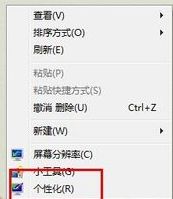
2、打开个性化窗口后,可以在此界面直接切换主题,点击下方的“桌面背景”;
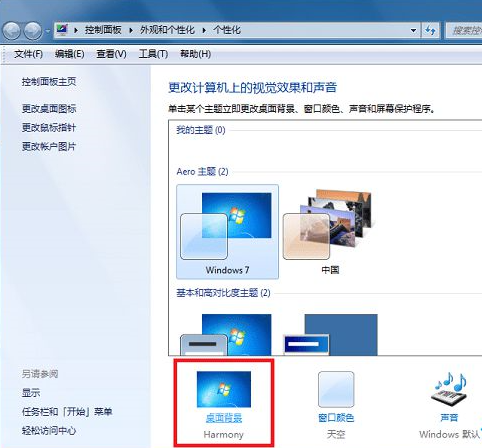
3、在桌面背景设置中,如果想设置本地的图片,可以点击“浏览”,选择保存了图片的文件夹,点击“确定”,之后文件夹中的所有图片会显示在下方,点击“全部清除”,选择其中一张图片,点击“保存修改”即可。

以上就是怎么设置windows7壁纸的全部步骤,有不知道如何修改win7壁纸的朋友可以参考一下上述方法,请尽量选择和自己屏幕分辨率相近的图片,最好不要小于屏幕分辨率。

windows7壁纸怎么设置?虽然很多人已经在用win10系统,但是还有不少的朋友仍然习惯使用windows7系统,windows7的桌面壁纸是可以换成我们自己喜欢的图片的,而且操作也非常简单,接下来我就给大家介绍一下怎么设置windows7壁纸。
1、进入系统后,右键桌面空白处打开菜单,选择“个性化”;
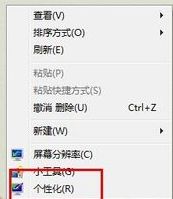
2、打开个性化窗口后,可以在此界面直接切换主题,点击下方的“桌面背景”;
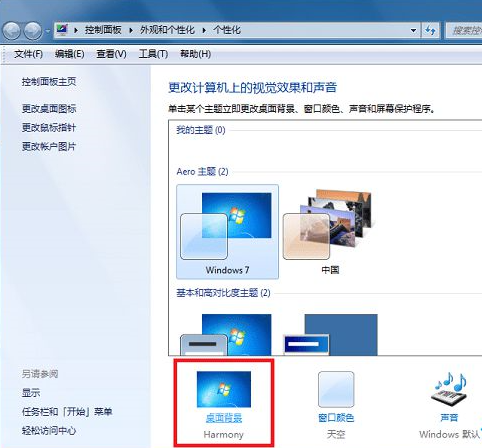
3、在桌面背景设置中,如果想设置本地的图片,可以点击“浏览”,选择保存了图片的文件夹,点击“确定”,之后文件夹中的所有图片会显示在下方,点击“全部清除”,选择其中一张图片,点击“保存修改”即可。

以上就是怎么设置windows7壁纸的全部步骤,有不知道如何修改win7壁纸的朋友可以参考一下上述方法,请尽量选择和自己屏幕分辨率相近的图片,最好不要小于屏幕分辨率。
















